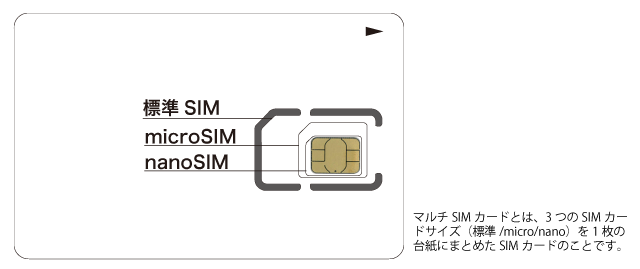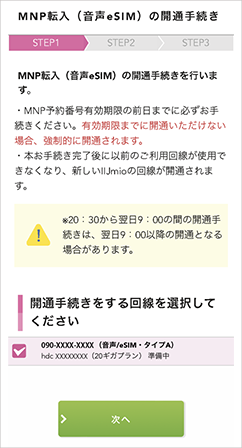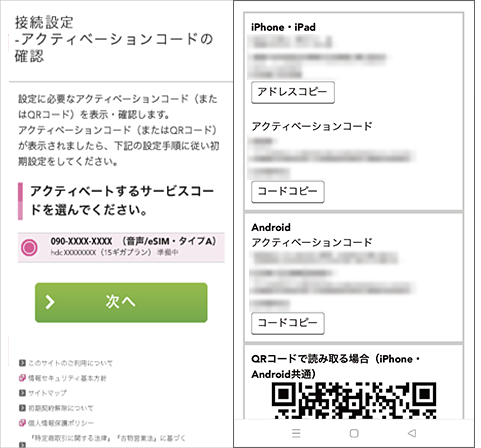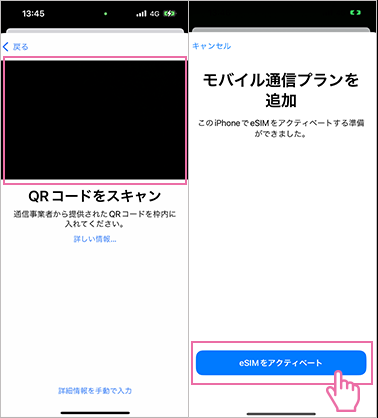IIJmioでiPhone 15, iPhone 15 Plus, iPhone 15 Pro, iPhone 15 Pro Maxを使う方法や乗り換え手順を解説。
IIJmioで使うiPhone 15シリーズを購入する方法・選択肢
【選択肢①】SIMフリー版を購入する(最安価格で購入可能)

Apple Store、Amazon、家電量販店などで、SIMフリー版iPhone 15シリーズを購入してください。最安価格で購入できます。
昔はSIMフリー版iPhoneを購入するにはApple Store実店舗かオンラインでの注文が必要でしたが、今は家電量販店やAmazonでも販売していますよ。
楽天モバイル楽天市場店でも、回線契約不要でiPhone 15シリーズを購入できるようになっています。
5のつく日やお買い物マラソンを狙って購入すれば、楽天ポイント還元によって、SIMフリー版よりも安く購入(実質○円で購入)できるかもしれません。
SIMフリー版iPhone 15シリーズの価格は以下の通り。(2023年9月15日時点)
| モデル | 販売価格 |
|---|---|
| iPhone 15 128GB | 124,800円 |
| iPhone 15 256GB | 139,800円 |
| iPhone 15 512GB | 169,800円 |
| iPhone 15 Plus 128GB | 139,800円 |
| iPhone 15 Plus 256GB | 154,800円 |
| iPhone 15 Plus 512GB | 184,800円 |
| iPhone 15 Pro 128GB | 159,800円 |
| iPhone 15 Pro 256GB | 174,800円 |
| iPhone 15 Pro 512GB | 204,800円 |
| iPhone 15 Pro 1TB | 234,800円 |
| iPhone 15 Pro Max 256GB | 189,800円 |
| iPhone 15 Pro Max 512GB | 219,800円 |
| iPhone 15 Pro Max 1TB | 249,800円 |
【選択肢②】キャリアで白ロムを購入する(残価設定プログラム利用など)
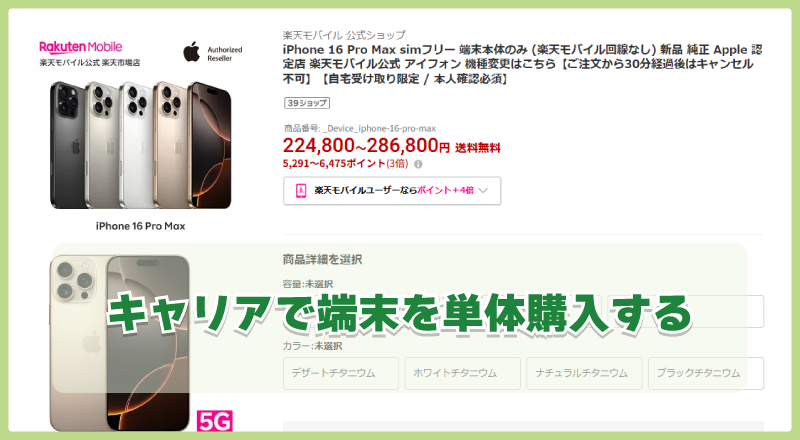
ドコモ/au/ソフトバンク/楽天モバイルなどで、残価設定プログラムを利用して白ロムを購入するのもいいでしょう。
現在はキャリア回線を契約していなくても。端末単体購入が可能になっています、また、いつでもカエドキプログラムなどの残価設定プログラムも利用できますよ。
なお、キャリアから販売されているiPhoneは、SIMフリー版よりも価格が上乗せされて販売されています。
【選択肢③】中古スマホ販売店で購入する

じゃんぱら、イオシス、ゲオモバイルなどの中古スマホ販売店でiPhone 15シリーズを購入してください。
購入する際は、ネットワーク利用制限が○のもの、赤ロム永久保証のものを購入してください。
【選択肢④】IIJmioではiPhone 15販売中
IIJmioでは2024年8月6日よりiPhone 15(128GB)の未使用品を販売しています。
| カラー | 通常価格 | 端末補償オプション費用 |
|---|---|---|
| ブラック、ブルー、グリーン、イエロー、ピンク | 一括払い:122,800円 24回払い:5,127円/月 | 550円/月 |
IIJmioでiPhone 15シリーズを使うときの基礎知識
動作確認情報まとめ。SIMカードとeSIMが利用できます
| 対応SIM | データ通信 | 音声通話 テザリング | |
|---|---|---|---|
| SIMフリー版 iPhone 15 iPhone 15 Plus iPhone 15 Pro iPhone 15 Pro Max | nanoSIM eSIM | 【4G通信】対応 【5G通信】対応 | ◯ |
| ドコモ版 iPhone 15 iPhone 15 Plus iPhone 15 Pro iPhone 15 Pro Max | nanoSIM eSIM | 【4G通信】対応 【5G通信】対応 | ◯ |
| au版 iPhone 15 iPhone 15 Plus iPhone 15 Pro iPhone 15 Pro Max | nanoSIM eSIM | 【4G通信】対応 【5G通信】対応 | ◯ |
| ソフトバンク版 iPhone 15 iPhone 15 Plus iPhone 15 Pro iPhone 15 Pro Max | nanoSIM eSIM | 【4G通信】対応 【5G通信】対応 | ◯ |
| UQモバイル版 iPhone 15 | nanoSIM eSIM | 【4G通信】対応 【5G通信】対応 | ◯ |
| ワイモバイル版 iPhone 15 | nanoSIM eSIM | 【4G通信】対応 【5G通信】対応 | ◯ |
| 楽天モバイル版 iPhone 15 iPhone 15 Plus iPhone 15 Pro iPhone 15 Pro Max | nanoSIM eSIM | 【4G通信】対応 【5G通信】対応 | ◯ |
IIJmioでは、2022年9月16日にiPhone 15, iPhone 15 Pro, iPhone 15 Pro Maxの動作確認、2022年10月7日にiPhone 15 Plusの動作確認が実施されています。
SIMフリー版/キャリア版iPhone 15シリーズが利用できます。
IIJmioのSIMカードを入れたiPhone 15シリーズで、データ通信・音声通話・SMS送受信・テザリングが利用できます。
日本で販売されているiPhone 15シリーズは、SIMフリー版もキャリア版も同じモデル番号のものを販売しています。
iPhone 15の特徴
- 6.1インチ Super Retina XDRディスプレイ
- デュアルカメラ搭載
- USB-Cを採用
- チップセットはA16 Bionic
- USB2.0で伝送速度は480Mbps
iPhone 15 Plusの特徴
- 6.7インチ Super Retina XDRディスプレイ
- デュアルカメラ搭載
- USB-Cを採用
- チップセットはA16 Bionic
- USB2.0で伝送速度は480Mbps
iPhone 15 Proの特徴
- チタニウムデザインを採用
- 6.1インチ Super Retina XDRディスプレイ
- トリプルカメラ搭載、望遠カメラは3倍光学ズームに対応
- マナーモードのスイッチが「アクションボタン」になった
- チップセットはA17 Pro
- USB3.0で伝送速度は最大10Gbps
iPhone 15 Pro Maxの特徴
- チタニウムデザインを採用
- 6.7インチ Super Retina XDRディスプレイ
- トリプルカメラ搭載、望遠カメラは5倍光学ズームに対応
- マナーモードのスイッチが「アクションボタン」になった
- チップセットはA17 Pro
- USB3.0で伝送速度は最大10Gbps
iPhone 15シリーズが利用できるSIM・回線
iPhone 15シリーズは、物理SIMカードとeSIMが利用できます。
音声SIM(物理SIMカード)はドコモ回線とau回線どちらも利用できます。音声eSIMはau回線のみ提供されています。
| SIMの種類 | 利用できる回線 |
|---|---|
| 音声SIM (物理SIMカード) | ドコモ回線 au回線 |
| 音声eSIM (eSIM) | ドコモ回線 au回線 |
| データeSIM (eSIM) | ドコモ回線のみ |
iPhone 15シリーズは5G対応
iPhone 15シリーズは5Gに対応しています。
IIJmio会員専用サイトから「5Gオプション」を申込むことで、5G利用可能エリアにて5G通信を利用できます。5Gオプションの料金は無料です。
なお、5Gオプションを有効にしたからといって、通信速度の改善を保証するものではないのでご注意ください。
【注意点】
●タイプD(SMS SIM)とデータeSIM(ドコモ網)では5Gをご利用できません
※タイプD(データSIM・音声通話SIM)、タイプA(SMS SIM・音声通話SIM・音声eSIM)で5G対応機種をお使いのお客さまは5Gをご利用できます
●5G通信をご利用中は、3G通信はご利用できません
●切り替えることで通信速度が改善されるものではありません
iPhone 15シリーズはeSIM対応。eSIM+eSIMのデュアルにも対応!
iPhone 15シリーズはeSIMに対応しています。
SIMカード+eSIMのデュアルSIM機能に加えて、eSIM+eSIMのデュアルSIM機能にも対応しています。
キャリア・サブブランドのeSIMと、IIJmioの音声eSIMを使ったデュアルSIMも可能ですよ!
iPhone 15シリーズは全キャリアでSIMロックなしのSIMフリー状態で販売!SIMロック解除手続きは不要!
ドコモ/au/ソフトバンク/楽天モバイルから販売されているiPhone 15シリーズは、最初からSIMロックなしのSIMフリー状態で販売されています。
IIJmioを契約する前にiPhoneのSIMロック解除手続きは不要です!
| SIMロック有無 | |
|---|---|
| SIMフリー版 iPhone 15 iPhone 15 Plus iPhone 15 Pro iPhone 15 Pro Max | SIMフリーなので不要 |
| ドコモ版 iPhone 15 iPhone 15 Plus iPhone 15 Pro iPhone 15 Pro Max | SIMフリーなので不要 |
| au版 iPhone 15 iPhone 15 Plus iPhone 15 Pro iPhone 15 Pro Max | SIMフリーなので不要 |
| ソフトバンク版 iPhone 15 iPhone 15 Plus iPhone 15 Pro iPhone 15 Pro Max | SIMフリーなので不要 |
| UQモバイル版 iPhone 15 | SIMフリーなので不要 |
| ワイモバイル版 iPhone 15 | SIMフリーなので不要 |
| 楽天モバイル版 iPhone 15 iPhone 15 Plus iPhone 15 Pro iPhone 15 Pro Max | SIMフリーなので不要 |
SIMフリー版を購入してもキャリア版を購入しても手に入る個体は同じ
Apple Store等でSIMフリー版iPhone 15シリーズを購入しても、キャリアでiPhone 15シリーズを購入しても、手に入る個体は同じです。
たとえば日本国内で販売されているiPhone 15は、SIMフリー版だろうが、ドコモ版/au版/ソフトバンク版/楽天モバイル版だろうが、モデル番号「A3089」という製品を販売しています。
あなたがApple StoreでSIMフリー版iPhone 15を購入しても、ドコモオンラインショップ等でiPhone 15を購入しても、モデル番号A3089のものが手に入ります。
単純に販路が違うだけです。販売価格が安いところで購入するべきです。一括払いで購入する余裕があるならSIMフリー版を購入するのが一番安いです。
| 製品名 | モデル番号 |
|---|---|
| iPhone 15 | A3089 |
| iPhone 15 Plus | A3093 |
| iPhone 15 Pro | A3101 |
| iPhone 15 Pro Max | A3105 |
「キャリアのために特別に製造したiPhone」なんてものは無い
- Appleがドコモ/au/ソフトバンクのために特別に製造したiPhone
- Appleがドコモ/au/ソフトバンクの要望を聞いて特別にソフトウェアなどをカスタマイズしたiPhone
- SIMフリー版iPhoneとキャリア版iPhoneでは、使われている部品が違う
- SIMフリー版iPhoneでは「○○○○」という機能が使えるけど、キャリア版iPhoneだとその機能が使えない
なんてものは一切存在しません。
IIJmioでSIMカード/eSIMを申し込むときの手順
ドコモ回線にするかau回線にするか決める
音声SIM(物理SIMカード)および音声eSIMは、ドコモ回線とau回線どちらか好きな回線を選んで契約できます。
これまでドコモ回線を使用していなら当然IIJmioでもドコモ回線を、au回線を使用していたならIIJmioでもau回線を選ぶといいでしょう。これまで通りの通信エリアで利用できます。ドコモ本家だけ利用できる通信エリア」「IIJmioだと通信できないエリアがある」などは一切ないのでご安心ください。
| SIMの種類 | 利用できる回線 |
|---|---|
| 音声SIM (物理SIMカード) | ドコモ回線 au回線 |
| 音声eSIM (eSIM) | ドコモ回線 au回線 |
| データeSIM (eSIM) | ドコモ回線のみ |
| データ通信専用SIM (物理SIMカード) | ドコモ回線のみ |
| SMS機能付きSIM (物理SIMカード) | ドコモ回線 au回線 |
【手順①】iPhoneのSIMロック解除手続きをする
キャリアから販売されたiPhone 12シリーズまで/iPhone SE(第3世代)までの機種を購入した場合、「SIMロックあり」状態で販売されていたため、IIJmioを契約する前にiPhoneのSIMロック解除が必要です。
iPhone 13シリーズと、2021年10月1日以降に新たに販売されるiPhoneは、全キャリアでSIMロックなしのSIMフリー状態で販売されています。SIMロック解除は不要です。
楽天モバイルで販売されているiPhoneは、最初からSIMロック無しのSIMフリー状態で販売されているので、SIMロック解除は不要です。
| ドコモ/ahamo au/UQモバイル ソフトバンク/ワイモバイル | 楽天モバイル | |
|---|---|---|
| iPhone 6s iPhone 6s Plus | SIMロック解除必須 | 取り扱い無し |
| iPhone SE(第1世代) | SIMロック解除必須 | 取り扱い無し |
| iPhone 7 iPhone 7 Plus | SIMロック解除必須 | 取り扱い無し |
| iPhone 8 iPhone 8 Plus | SIMロック解除必須 | 取り扱い無し |
| iPhone X | SIMロック解除必須 | 取り扱い無し |
| iPhone XS iPhone XS Max | SIMロック解除必須 | 取り扱い無し |
| iPhone XR | SIMロック解除必須 | 取り扱い無し |
| iPhone 11シリーズ | SIMロック解除必須 | 取り扱い無し |
| iPhone SE(第2世代) | SIMロック解除必須 | SIMロックなし SIMフリー状態で販売 |
| iPhone 12シリーズ | SIMロック解除必須 | SIMロックなし SIMフリー状態で販売 |
| iPhone 13シリーズ | 全キャリアでSIMロックなし SIMフリー状態で販売 | SIMロックなし SIMフリー状態で販売 |
| iPhone SE(第3世代) | 全キャリアでSIMロックなし SIMフリー状態で販売 | SIMロックなし SIMフリー状態で販売 |
| iPhone 14シリーズ | 全キャリアでSIMロックなし SIMフリー状態で販売 | SIMロックなし SIMフリー状態で販売 |
| iPhone 15シリーズ | 全キャリアでSIMロックなし SIMフリー状態で販売 | SIMロックなし SIMフリー状態で販売 |
| iPhone 16シリーズ | 全キャリアでSIMロックなし SIMフリー状態で販売 | SIMロックなし SIMフリー状態で販売 |
ドコモ/ahamoを利用中の人
au/沖縄セルラー/UQモバイルを利用中の人
ソフトバンク/ワイモバイルを利用中の人
- [My SoftBank]SIMロック解除の手続き方法を教えてください(通信サービス契約中のお客さま)。 | よくあるご質問(FAQ) | サポート | ソフトバンク
- SIMロック解除の手続き方法を教えてください。|よくあるご質問(FAQ)|Y!mobile - 格安SIM・スマホはワイモバイルで
楽天モバイルはSIMフリー
楽天モバイルで販売されているiPhoneは、SIMロックなしのSIMフリー状態で販売されています。SIMロック解除手続きは不要です。
【手順②】今契約しているキャリア・格安SIMで、MNP予約番号を発行する(MNP転入時のみ)
他社からIIJmioに乗り換える際に、MNPワンストップを利用して申し込むか、MNP予約番号を発行して申し込むかどうか決めてください。
MNPワンストップとは、他社から電話番号を変えずに乗り換えるために従来必要だったMNP予約番号の取得が不要になる方式です。IIJmioはMNPワンストップに対応しています。IIJmioを含む主なMNPワンストップ対応事業者は以下の通り。
ドコモ/ahamo、au/UQ mobile/povo、ソフトバンク/Y!mobile/LINEMO、楽天モバイル、日本通信SIM、mineo、センターモバイル・ゼロモバイル、LPモバイル、IIJmio、NUROモバイル、イオンモバイル、BIGLOBEモバイル、J:COM MOBILE
MNP予約番号はWebサイト(My docomo, My auなど)か電話で発行できます。MNP予約番号の有効期限は15日間で、LINEMOをWebで申し込むときには有効期限が10日以上残っている必要があります。
格安SIMのなかには、MNP予約番号がすぐに発行されず、最大で数日かかるところがあるので注意してください。
| キャリア | 手続きリンク |
|---|---|
| NTTドコモ ahamo | NTTドコモ MNP手続き |
| au | au MNP手続き |
| UQ mobile | UQ mobile MNP手続き |
| ソフトバンク | ソフトバンク MNP手続き |
| Y!mobile | Y!mobile MNP手続き |
| LINEMO | LINEMO MNP手続き |
| 楽天モバイル | 楽天モバイル MNP手続き |
【手順③】契約に必要なものを用意する
本人確認書類、契約者名義のクレジットカード、MNP予約番号、IIJmioからの連絡を受信できるメールアドレス、スマートフォンを用意してください。
音声eSIMのみを申し込みの場合、本人確認のためにスマートフォンで本人確認書類の撮影・自撮りが必要になります。
本人確認書類
- 運転免許証
- 個人番号(マイナンバー)カード
- 被保険者証(国民健康保険/健康保険)
- 在留カード
- 日本国パスポート+補助書類(住民票、公共料金領収書)
本人確認書類の提出は申し込み時に専用ページにて、スマートフォンのカメラ機能等で撮影し、アップロードします。
なお、MNP転入時に契約者名義と転入元名義が異なる場合、転入元名義本人の本人確認書類も必要になります。
契約者名義のクレジットカード
IIJmioのお支払い方法は、クレジットカードのみです。
※契約者ご本人様(個人)名義のクレジットカード決済のみとなります。 以下クレジットカードにてお取り扱いしています。
JCB・VISA・DC・UC・UFJ・アメリカンエキスプレス・マスター・ダイナース・SAISON・イオンクレジット・楽天カード
【手順④】IIJmioのSIMカード/eSIMを申し込む
契約に必要なものを用意したら、IIJmio公式サイトから音声SIM/音声eSIMを申し込んでください。
音声eSIMは、「eKYC(オンライン本人確認サービス)」を使った本人確認が必要です。運転免許証・個人番号(マイナンバー)カード・在留カードを用意してください。
音声eSIMの申込完了メールや「ご契約者の本人確認完了のご連絡メール」は、IIJmio側で申込が殺到していない場合、申し込みから1時間程度で届くこともあります。
音声SIM(物理SIMカード)の申し込み手順
- IIJmio公式サイトにアクセスして、「ご購入・お申し込み」ボタンをタップ
- 「量販店やオンラインショップなどで、事前支払いされたものはありますか?」では【事前支払いしたものはない(通常)】を選択する
- 「現在の携帯電話の番号はそのまま使いますか?」は、【新規契約】または【他社から乗り換え】を選択
- 「利用するSIMをお選びください」では、【SIMカード】を選択する
- 「端末も一緒にお求めですか?」は、【SIMだけを購入する】を選択
- 「SIMカードの種類をお選びください」では、【音声通話+SMS+データ通信】を選択
- 「料金プランをお選びください」では、自分の好きなプランを選択
- 「docomo、auどちらの回線を使いますか?」は、【docomo回線(タイプD)を使う】か【au回線(タイプA)を使う】どちらか好きな方を選択
- 「通話定額は何分必要ですか?」は、好きなものを選ぶ
- 「利用者はどなたですか?」は、【契約者本人】か【契約者本人以外】を選択
- 契約者情報、MNP予約番号の有無など画面の指示に従って操作・入力して、IIJmioの契約を完了させる
- SIMカード発送の準備が整うと、本人確認書類に記載の住所宛に「転送不可」で発送
音声eSIMの申し込み手順
- IIJmio公式サイトにアクセスして、「ご購入・お申し込み」ボタンをタップ
- 「量販店やオンラインショップなどで、事前支払いされたものはありますか?」では【事前支払いしたものはない(通常)】を選択する
- 「現在の携帯電話の電話番号はそのまま使いますか?」では、【新規契約】または【他社から乗り換え(MNP)】を選択する
- 「利用するSIMをお選びください」では、【eSIM】を選択する
- 「端末も一緒にお求めですか?」では、【SIMだけを購入する】を選択する
- 「SIMカードの種類をお選びください」では、【音声通話+SMS+データ通信】を選択する
- 「料金プランをお選びください」では、自分の好きなプランを選択する
- 「docomo、auどちらの回線を使いますか?」は、【docomo回線(タイプD)を使う】か【au回線(タイプA)を使う】どちらか好きな方を選択
- 「通話定額は何分必要ですか?」では、自分の好きなものを選択する
- 「利用者はどなたですか?」では、【契約者本人】か【契約者本人以外】を選択する
- 契約者情報、MNP予約番号の有無など画面の指示に従って操作・入力して、IIJmioの契約を完了させる
- 続けて、本人確認のための撮影と提出を行う(eKYCによる本人確認)
- 本人確認書類に不備がない場合、約1~2日後に「申込完了メール」、「ご契約者の本人確認完了のご連絡」メールが届く
IIJmioのSIMカードが手元に届いてから開通までの手順を解説
【手順①】音声通話SIMの開通手続きをする(他社から乗り換え時のみ)
SIMカードは、本人確認手続き完了後、最短3~4日程度で手元に届きます。SIMカードが手元に届いたら、「開通手続き」を行ってください。
MNP予約番号の有効期限の前日までに必ず開通手続きをしてください。開通手続きを行わない場合、有効期限当日内に自動的に開通されます。
- 現在利用可能なスマホや自宅の固定電話から、IIJmioオンデマンド開通センターに電話をかける(9時から19時まで)
- 音声ガイダンスに従い、「2」(携帯電話番号ポータビリティ)を選択
- 「乗り換え対象の電話番号」と「SIMカードのICCID(識別番号下4桁)」を入力して、開通手続きを行う
- 開通手続きが完了してから10分程度で以前の利用回線が使用できなくなり、IIJmioのSIMカードが開通する(IIJmioに回線切り替え完了)
【手順②】SIMカードを台紙から「nanoSIM」サイズに取り外して、iPhoneにSIMカードを入れる
SIMカードを台紙から「nanoSIM」サイズに取り外して、iPhoneにSIMカードを入れてください。
iPhoneのSIMサイズは「nanoSIM」です。nanoSIMはSIMカードのなかでは一番小さいサイズなので、取り外しで失敗することは絶対にありません。
【手順③】他社APN構成プロファイルを削除する
iPhoneにはAPN構成プロファイルは1台につき1つしかインストールできません。
IIJmioの前にUQモバイル/ワイモバイル/mineo/OCNモバイルONEなどの他社格安SIMを利用していて、iPhoneに他社格安SIMのAPN構成プロファイルをインストールしている場合は削除してください。
- ホーム画面から、「設定」→「一般」→「VPNとデバイス管理」または「プロファイルとデバイス管理」をタップ
- 他社APN構成プロファイルをタップ
- 「プロファイルを削除」をタップ
- パスコードの入力を求められた場合は、画面に従って入力
- 「削除」をタップ
- 削除完了
【手順④】IIJmioのAPN構成プロファイルのダウンロード&インストールする
My IIJmioアプリ、またはSafariでiOS APN構成プロファイル | IIJmioにアクセスして、APN構成プロファイルをダウンロードしてください。
- 「My IIJmio」アプリを開く
- 「APN構成プロファイルダウンロード」を選択
- ダウンロードの許可を求められるので、「許可」を選択
- プロファイルがダウロードされるので、「閉じる」を選択
- 設定画面の「ダウンロード済みのプロファイル」を選択
- 表示されない場合は、「設定」→「一般」→「VPNとデバイス管理(iOSのバージョンによっては、「プロファイル」となります)」→「ダウンロード済みのプロファイル」を選択
- 「インストール」を選択してパスコードを入力し、「次へ」「インストール」をタップし。APN構成プロファイルのインストールを完了させり
- 「構成プロファイル」内に「(Cellular) IIJmioモバイルサービス」が表示されていることを確認
管理(iOSのバージョンによっては「プロファイル」)→「ダウンロード済みのプロファイル」を選択
【手順⑤】発信テスト・モバイルデータ通信テストを行う
発信テスト・モバイルデータ通信テストを行いましょう。
発信テスト用番号(111/通話料無料)へ電話をかけ、ガイダンスを最後まで聞いて電話を切ってください。
Wi-Fiをオフにして、SafariやChromeなどのブラウザアプリを起動して、モバイルデータ通信を利用してWEBサイトが閲覧できるかどうか確認してください。
- 音声SIMの開通手続きが完了している
- iPhoneにIIJmioのSIMカードを入れている
- iPhoneにIIJmioのAPN構成プロファイルのインストールしている
- iPhoneのSIMロック解除手続きが完了している
音声eSIMの開通方法を解説
【手順①】MNP転入(音声eSIM)の開通手続きを行う(他社から乗り換え時のみ)
音声eSIMを他社から乗り換えで契約している場合は、MNP転入(音声eSIM)の開通手続きが必要です。
開通手続きは、9時から20時30分までの間に実施してください。20時30分から翌日9時までの間の開通手続きは、翌日9時以降の開通となる場合があります。
開通手続きの申込み完了後、10分程度で登録したメールアドレス宛に開通完了メールが届きます。
【手順②】アクティベーションコードを確認する
IIJmioで、アクティベーションコード(QRコード)を発行してください。
IIJmioから送られてくるメールの中に、「アクティベーションコード」についての記述があるはずなので、メールの指示に従ってアクティベーションコードを確認・発行してください。
【手順③】アクティベーションコードの設定・読み込みを行う
先程表示させたアクティベーションコード(QRコード)を、eSIMを利用するiPhoneで読み取り、iPhoneにeSIMをインストールしてください。
IIJmioの音声eSIMだけ契約して利用する人は、eSIM 初期設定(接続設定)- iOS(iPhone/iPad)の場合 - | IIJmioを参考にiPhoneにIIJmioのeSIMプロファイルをインストールしてください。
音声eSIM(ドコモ回線)を利用
音声eSIMのドコモ回線をeSIMキャリアアクティベーションに対応したiPhoneで利用する場合、「PUSH通知」や「設定画面」の案内に沿って操作するだけで、アクティベーションコードの設定をおこなうことができます。
プッシュ通知から設定を行う方法
- iPhoneをWi-Fiに接続し、画面上に表示される【モバイル通信の設定を完了】のプッシュ通知をタップ
- 「eSIMをアクティベート」画面が表示されたら【続ける】をタップ
- 5分程度、「アクティベート中」や「ネットワークに接続中」と表示される場合あり。「モバイル通信設定完了」の画面が表示されるまで待つ
- 「モバイル通信設定完了」画面が表示されたら【完了】をタップ
通信設定から行う方法
- iPhoneをWi-Fiに接続し、「設定」→「モバイル通信」→「モバイル通信を設定」を選択
- 「eSIMを設定」画面が表示されたら【eSIMを設定】をタップ
- 「※モバイル通信を設定」と表示された場合、「docomo」を選択し「続ける」をタップ
- 5分程度、「アクティベート中」や「ネットワークに接続中」と表示される場合あり。「モバイル通信設定完了」の画面が表示されるまで待つ
- 「モバイル通信設定完了」画面が表示されたら【完了】をタップ
音声eSIM(au回線)を利用
IIJmioのeSIMを申し込み後、アクティベーションコードを用意の上、下記手順を参考に設定を実施してください。
- iPhoneをWi-Fiに接続し、「設定」→「モバイル通信」→「モバイル通信を設定」を選択
- 「eSIMを設定」と表示された場合は、「その他のオプション」→「QRコードを使用」を選択
「※非対応のSIMです」「電話番号を転送」と表示された場合は、「その他のオプション」→「QRコードを使用」を選択 - 「ご利用端末1台のみで初期設定をおこなう場合(コード入力方式)」もしくは「別の端末にQRコードを表示させ初期設定をおこなう場合(QRコード方式)」を利用し、eSIMをアクティベートする
- 5分程度、「アクティベート中」や「ネットワークに接続中」と表示される場合あり。「モバイル通信設定完了」の画面が表示されるまで待つ
- 「モバイル通信設定完了」画面が表示されたら【完了】をタップ
【手順④】他社APN構成プロファイルを削除する
iPhoneにはAPN構成プロファイルは1台につき1つしかインストールできません。
IIJmioの前にUQモバイル/ワイモバイル/mineo/OCNモバイルONEなどの他社格安SIMを利用していて、iPhoneに他社格安SIMのAPN構成プロファイルをインストールしている場合は削除してください。
- ホーム画面から、「設定」→「一般」→「VPNとデバイス管理」または「プロファイルとデバイス管理」をタップ
- 他社APN構成プロファイルをタップ
- 「プロファイルを削除」をタップ
- パスコードの入力を求められた場合は、画面に従って入力
- 「削除」をタップ
- 削除完了
【手順⑤】IIJmioのAPN構成プロファイルのダウンロード&インストールする
My IIJmioアプリ、またはSafariでiOS APN構成プロファイル | IIJmioにアクセスして、APN構成プロファイルをダウンロードしてください。
- 「My IIJmio」アプリを開く
- 「APN構成プロファイルダウンロード」を選択
- ダウンロードの許可を求められるので、「許可」を選択
- プロファイルがダウロードされるので、「閉じる」を選択
- 設定画面の「ダウンロード済みのプロファイル」を選択
- 表示されない場合は、「設定」→「一般」→「VPNとデバイス管理(iOSのバージョンによっては、「プロファイル」となります)」→「ダウンロード済みのプロファイル」を選択
- 「インストール」を選択してパスコードを入力し、「次へ」「インストール」をタップし。APN構成プロファイルのインストールを完了させり
- 「構成プロファイル」内に「(Cellular) IIJmioモバイルサービス」が表示されていることを確認
【手順⑥】発信テスト・モバイルデータ通信テストを行う
発信テスト用番号(111/通話料無料)に電話をかけて、ガイダンスを最後まで聞いて電話を切ってください。
Wi-FiをオフにしてSafariやChromeなどのブラウザアプリを起動して、モバイルデータ通信を利用してWEBサイトが閲覧できるかどうか確認してください。
- MNP転入(音声eSIM)の開通手続きを実施しているか
- iPhoneにeSIMプロファイルのインストールしているか
- iPhoneにIIJmioのAPN構成プロファイルのインストールしているか